【Live2Dアイテム】ウインク アイテム【VTubeStudio用】(2025/10/12 更新)
- Digital300 JPY

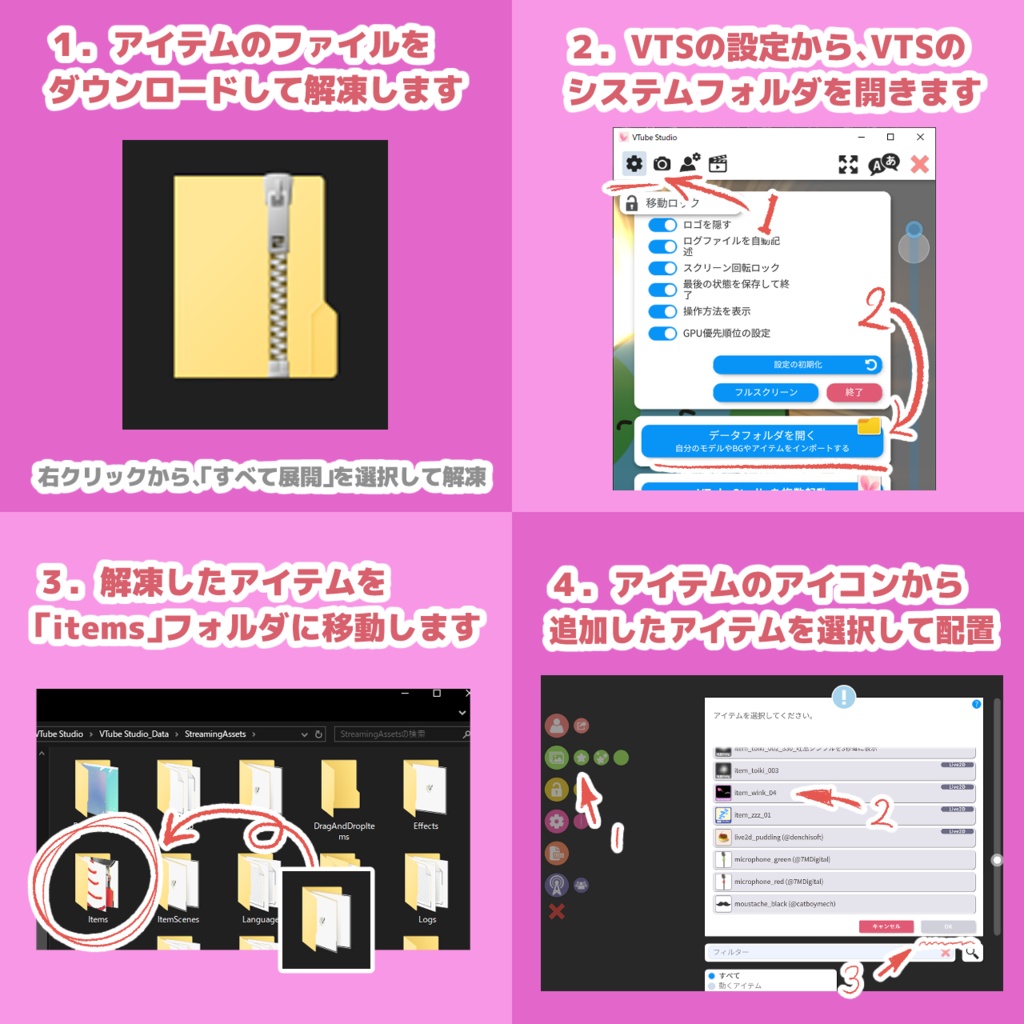
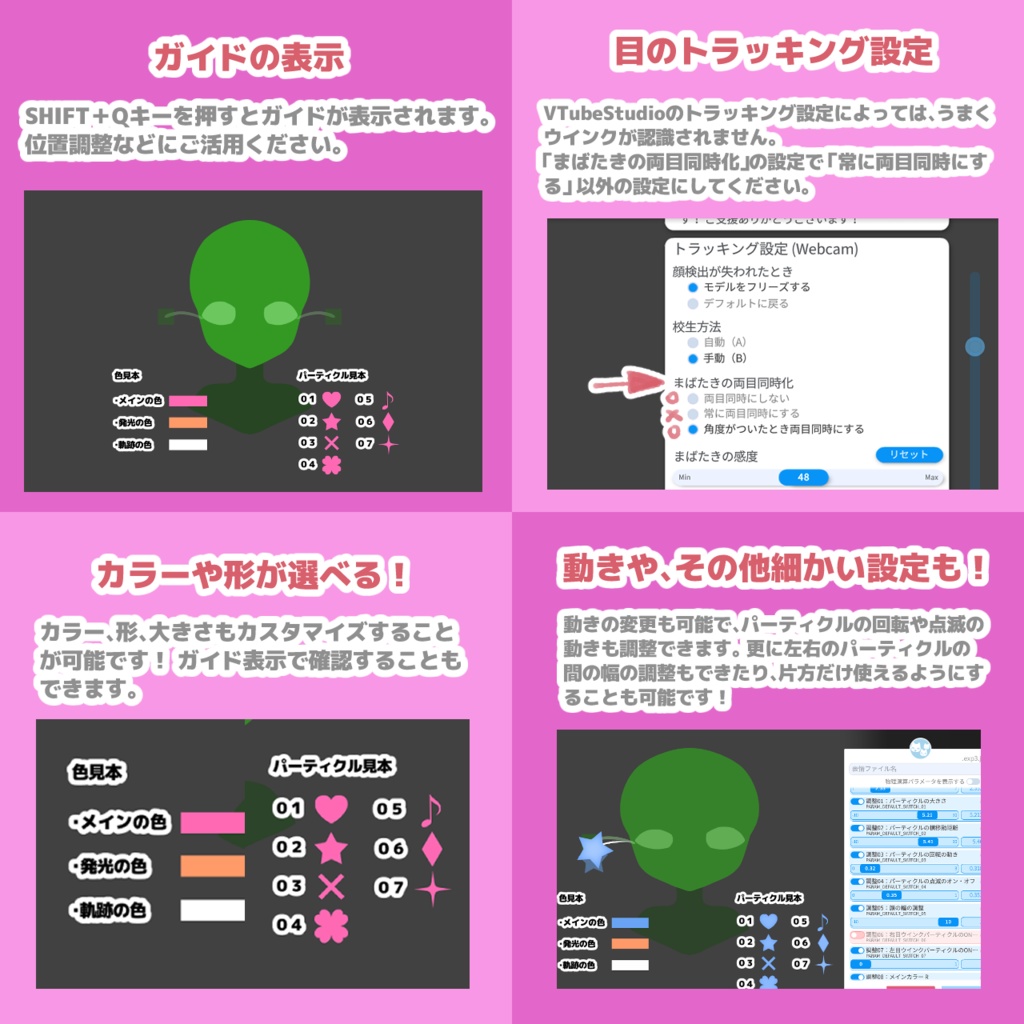
ウインクに合わせてパーティクルを表示させるアイテムです! 動き、大きさ、形、カラー等、VTSの切替機能でカスタマイズ可能です!
【更新内容】
2025/10/12 ・ウインクの判定の感度を上げました。(厳密に言えば、閉じたときの判定の感度を上げました。) ・調整設定で、目の開閉判定の調整が出来るようになりました 2025/10/10 ・リリース
【使用方法】
1.アイテムの圧縮ファイルをダウンロードして解凍します 2.VTubeStudioの設定から、VTubeStudioのデータフォルダを開きます 3.「items」フォルダに、先程解凍したファイルを移動します 4.VTubeStudioの設定からアイテムのメニューを開きます 5.今回導入したアイテムを選択して使用します 6.VTSの「トラッキング設定」の「まばたきの両目同時化」の設定を、「両目同時にしない」又は、「角度がついた時両目同時にする」に設定します。
【ウインクの判定】
ウインクの判定方法は、厳密に言えば主に3つあり… 右目でウインクする場合… 1.右目開閉のパラメータが0.05以下である(右目が閉じられている状態) 2.左目開閉のパラメータが0.6以上である(左目が開いている状態) 3.右目が閉じられる動きをした状態(右目が開いた状態から、閉じる動きをする) 以上の3つの条件が満たされたときにウインクできます。 ウインクのしやすさは「トラッキング設定」の、「まばたきの感度」「目を開ける感度」である程度調整可能です。
【あたりの表示】
SHIFT(左)+Qキーを押すと顔のあたりと、ウインクパーティクルのおおよその動きの見本が表示されます。(VTubeStudioのウインドウがアクティブで無いときは反応しません) 顔にアイテムを配置する際の参考にお使いください。 また、パーティクルの見本や、設定されているカラーも確認できます。
【キー入力でパーティクルを表示】
「1」「2」のキーでパーティクルを表示することも可能です。(テンキー側ではない) どのように、パーティクルが表示されるか確認するのにご使用ください。 VTSのアイテムの設定で反応するキーを変更することも可能です。 https://note.com/aotugi_seiji/n/n7072c6dc0122#d0dda77e-9239-4adf-bcbb-09a4f2658728 こちらで解説しています。
【表情切替の設定で細かく調整する】
VTubeStudioの機能である「アイテムの表情ファイル設定」を使うことによって、見た目や動き等を細かく設定することが可能です。 こちらのnoteの記事で詳しく解説しています。 https://note.com/aotugi_seiji/n/n7072c6dc0122#55be07b1-9c30-4767-946d-e2289ac455fd ◆各設定の内容◆ 調整00:パーティクルの形 ・・・値を変更することによってウインクで跳ぶパーティクルの形を変更できます。 それぞれの形は、あたりを表示することにより確認できます。 値が1の時は、ハート。 値が2の時は、星。 値が3の時は、バツ。 値が4の時は、クローバー。 値が5の時は、音符。 値が6の時は、ダイヤ。 値が7の時は、キラキラ。 …に、それぞれ変更できます。 調整01:パーティクルの大きさ ・・・値を変更することによって、パーティクルの大きさをヘンコできます。 値をプラスにすれば大きく、値をマイナスにすれば小さくなります。 調整02:パーティクルの横移動距離 ・・・値を変更することによって、パーティクルの最終到達位置を変更することが可能です。 値をプラスにすれば顔から離れていき、値をマイナスにすれば顔に近づきます。 調整03:パーティクルの回転の動き ・・・値を変更することによって、パーティクルの回転の動きを付けたり回転速度の調整をすることが可能です。 値が0の場合は、回転しません。 値がプラスされるほど回転速度が上がっていきます。 調整04:パーティクルの点滅のオン・オフ ・・・値が1になると、パーティクルが点滅するようになります。 調整05:顔の幅の調整 ・・・値を変更することにより、あたりの顔の横幅を変更することができます。 これにより、左右のパーティクルの発生位置を調整することが可能です。 値をプラスすればその分幅が広がり、値をマイナスにすればその分幅が狭まります。 調整06:右目ウインクパーティクルのON・OFF 調整07:左目ウインクパーティクルのON・OFF ・・・値を変更することにより、ウインクパーティクルが発生するかしないかを切り替えることができます。 値が0の場合は発生しないようになり、値が1の場合はパーティクルが発生します。 片方だけ使いたい時に使用してください。 調整08:メインカラー R 調整09:メインカラー G 調整10:メインカラー B 調整11:発光カラー R 調整12:発光カラー G 調整13:発光カラー B 調整14:軌跡カラー R 調整15:軌跡カラー G 調整16:軌跡カラー B ・・・値を変更することで、それぞれの色を自由に指定することができます。 メインカラーは、パーティクルのもともとの色を変更できます。 発光カラーは、点滅をONにした時に表示される色を変更できます。(メインカラーに加算されます。) 軌跡カラーは、パーティクルが移動した経路に出来る帯の色を変更できます。 変更方法は、10進数のカラーコードをRGBそれぞれに設定すればで可能です。 詳しい設定方法はnoteで解説しています。 https://note.com/aotugi_seiji/n/n7072c6dc0122#5b1929a3-f167-4393-a63a-acfdf9047eec 調整17:ウインクの開き目の感度調整 ・・・ウインクを判定する際、目の開閉パラメータがこの値以上の時に目が開いていると判定されます。 初期値が0.6で、値を大きくすれば目が完全に開き切っている状態じゃないと開いていると判定されず、 逆に値を小さくすれば目が閉じている状態に近くても開いていると判定されます。 調整18:ウインクの閉じ目の感度調整 ・・・ウインクを判定する際、目の開閉パラメータがこの値以下の時に目が閉じていると判定されます。 初期値が0.05で、値を大きくすれば目を閉じきっていない薄目状態でも目が閉じていると判定されます。
【使用できる範囲は?⚠️】
Vtube Studioに導入していただいて、アイテムとして使用して頂く範囲でしたら… 撮影したスクリーンショットや動画をSNSに投稿したり、配信(収益化されているものも含む)に使用して頂いて大丈夫です。 撮影後の画像や動画に対しての編集を行なって頂くのも大丈夫です。 しかしながら、集中線単体の画像や動画を公開および素材としての使用は行わないでください。
【やってほしくない事🙅】
・自作発言 ・「使用できる範囲は?」の項目以外での商用利用 ・データの改変 ・データの再配布 ・データを解析してそのまま作品に転用、及び解析データの公開 ・VTube Studioのモデル共有機能でアップロード
【やってもらえると嬉しい事☺️】
・お友達におすすめする ・使用時に作成者や配布URL等の明記 ・SNSや配信で感想の発信 ・BOOTHやTwitterのフォロー ・要望やバグを伝えてくれる
【作成者】
青次 青次 Twitter:https://twitter.com/aotugi_seiji


